今年もあと少し!ふるさと納税はもう終わりましたか?
我が家は、返礼品の注文は9月に全て終わらせてしまいました!
5自治体までにしてワンストップ特例制度を利用なのですが、今回初めてオンライン申請をしたらとても楽だったので紹介したいと思います。
※住宅ローン減税を受けているので、確定申告の場合は控除対象が所得税と住民税になり減税の恩恵が最大限受けられない可能性もあるということで、ワンストップ申請を利用しています。

詳しくは調べてみてね
オンライン申請ができる2つのサービス
オンライン申請ができるサイト、自治体によって違うし登録とか面倒だなと思っていたのですが、よくよく調べてみたら2つのようです。
特に考えていなかったのですが、今年寄付した5自治体中、4自治体がふるまど・IAM利用だったので、使ってみることにしました。
自治体から申請書が届いたときに一緒にチラシが同封されていました。



残りの1自治体は郵送します
ということで、ふるまどとIAMを使ったオンライン申請の流れを紹介したいと思います。
これからオンライン申請する方の参考になればうれしいです。
ふるまど・IAMでオンライン申請の流れ
はじめアプリで完結するかと思いきや、「ふるまど」サイトで情報を登録して、IAMアプリでマイナンバーカードを読み込み申請するという流れでした。
- マイナンバーカード
- マイナンバーカードのパスワード(2種類)
- スマートフォン
- 寄付整理番号(自治体からの手紙 )
マイナンバーカードのパスワードは券面事項入力補助用暗証番号(数字4桁)と、署名用電子証明書暗証番号(英大文字と数字)の2種類が必要です。



カードを作った時メモしてるはず!
寄付整理番号は自治体から郵送されてきた「寄付金税額控除に係る申告特例申請書」に記載の整理番号を入力しました。
1. IAM(アイアム)アプリをダウンロードする
ダウンロードしておきますが、ここではまだ使いません。
私はこれで申請すると思って、ダウンロードして開いても意味わからずでした。(←説明書よく読まない人)
IAMは個人認証用のアプリなので、ふるまどで登録して申請する時に使います。
2. ふるまどに寄付情報を登録
なので、ふるまどのサイトで初めに寄付情報を登録していきます。
最初にふるまどに登録し一件の寄付情報を入れると使えるようになります。


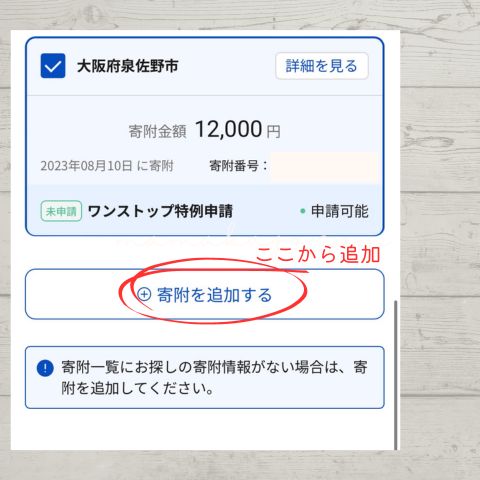
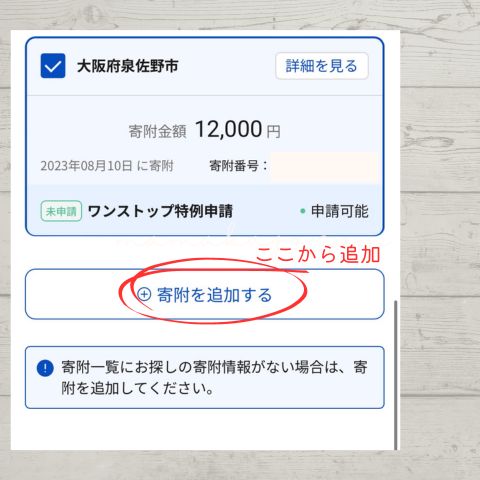
ここで気を付けることは自治体に申し込みをした時と同じように入力することです。
夫が楽天で申し込みしたのですが、名前のふりがなを登録していなかったらしく「ふりがな ふりがな」で登録されていました。
本名をいれても「寄付情報が見つかりません」と出てしまい何回もやり直してしまいましたが、「ふりがな ふりがな」と入力したら無事成功しました。



申請時に「申請者情報」を入力するときに正しい情報に登録しなおします。
そのあと「寄付を追加する」から残りの寄付についても登録していきます。
3. IAMで個人認証する
寄付を追加し終わったら、申請者情報を入力しワンストップ特例申請へ進みます。(ここまではふるまどでの操作)
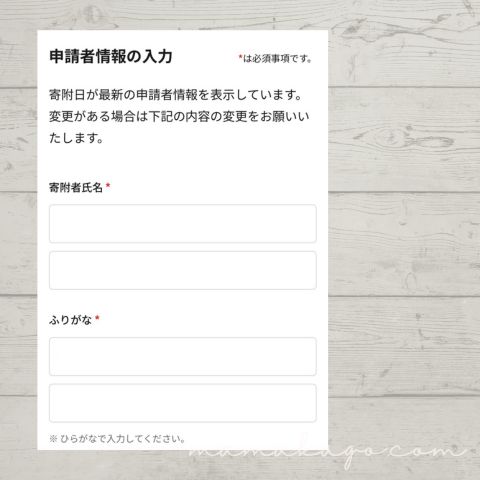
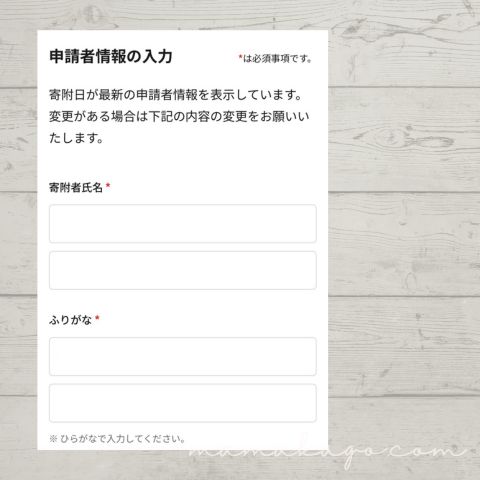
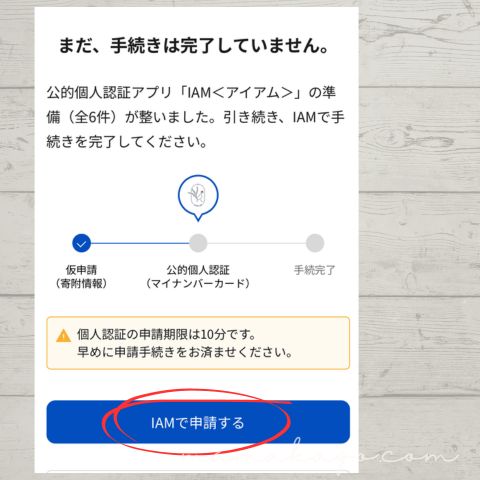
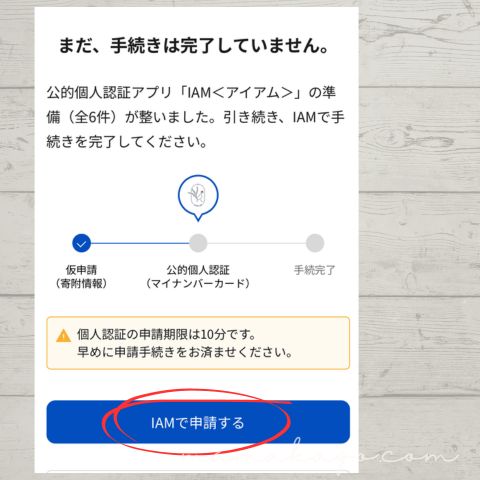
ふるまどで手続きを進めていくと最後に「IAMで申請する」ボタンが出てきますので、そこを押すとIAMが立ち上がり、個人認証となります。
パスワードを入力、マイナンバーカードをかざして認証します。
カードを読み込む
はじめ手にもってやろうとしたら「失敗しました」と出て上手くできませんでした。



読み込み中に少しでも動いてしまうとエラーになってしまうようでした
- カードもスマホも机の上に置いて操作する
- 見本のイラストの通りに置く
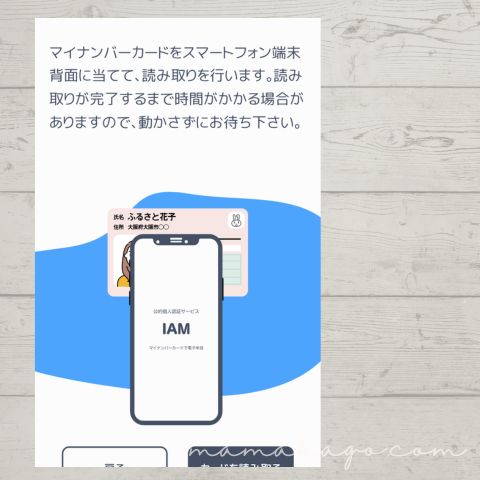
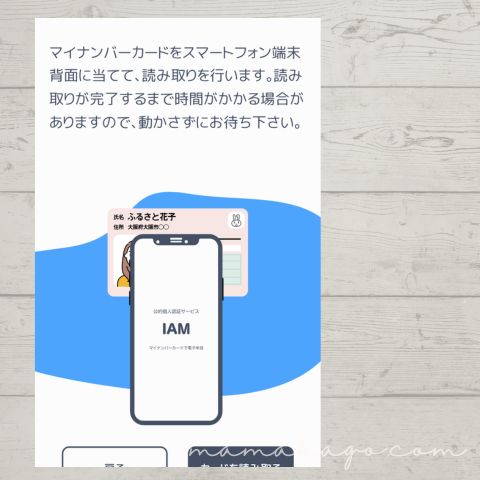
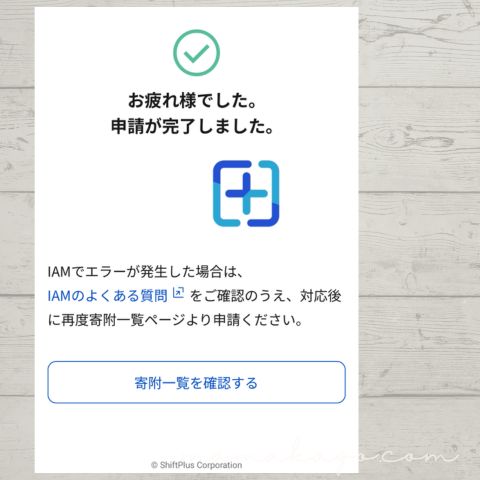
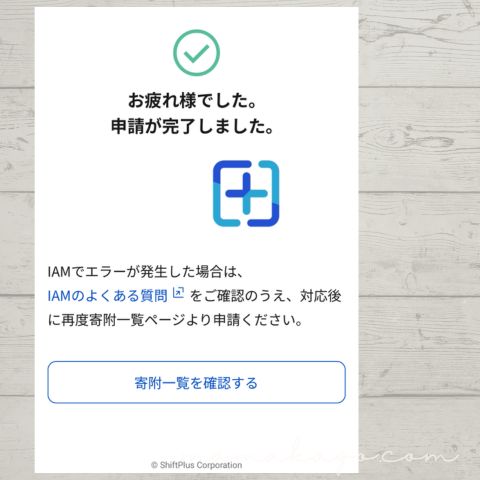
パスワードを入力
パスワードはマイナンバーカードを作ったときに設定したものを入力します。
- 券面事項入力補助用暗証番号(数字4桁)
- 署名用電子証明書暗証番号(英大文字と数字)
何回も失敗すると役所に行って手続きしなくてはなないので気を付けてください。
まとめ:ふるさと納税ワンストップ申請はオンラインが楽でした!
今回、同じ自治体に複数回の申し込みをしていたのですが、その場合でもそれぞれマイナンバーカードのコピーを貼らなくてはならないんです。
それを知らず5枚しかコピーしていなかったので足りなくなってしまいました。
またコピーしに行くの面倒でオンライン申請を試してみましたが、めっちゃ楽でした!



プリンター持ってないんです
ポストにも行かなくてもよいし、切手が必要な自治体もあるので節約にもなりますね!
来年はなるべく全部ふるまどでできるところに寄付しようかな。
以上でふるまど+IAMでワンストップ特例申請をしてみた感想でした。



最後までお読みいただきありがとうございました♡






